
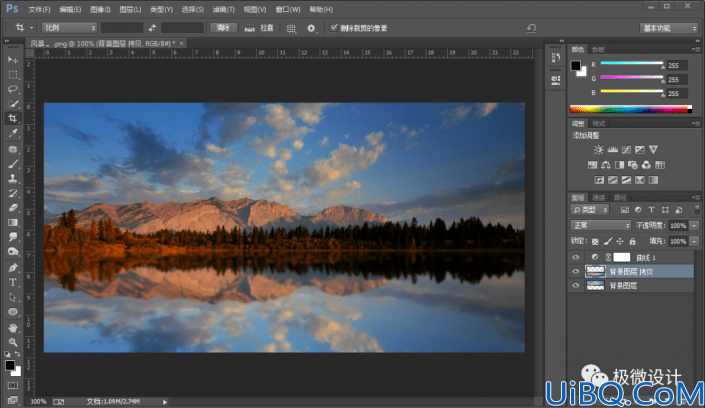
第六步:
在“背景图层 拷贝”图层,按M使用椭圆选框工具,框选出一个水波大小的椭圆选区,好了后;接着点击选择:滤镜 >扭曲 >水波,设置(数量:20、起伏:10、样式:水池波纹),好了后点击‘确定’,就可在椭圆选区内形成水波效果;然后按Ctrl+D取消选择;再重复几下此步骤多制作几个水波效果,即可完成。


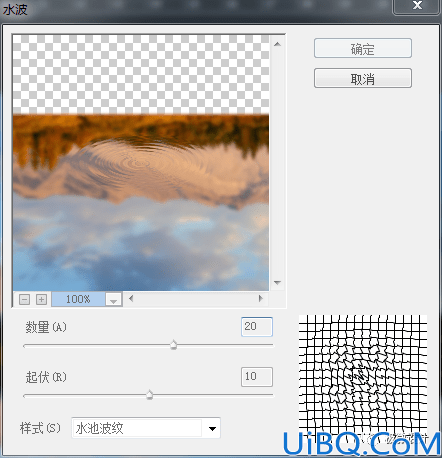
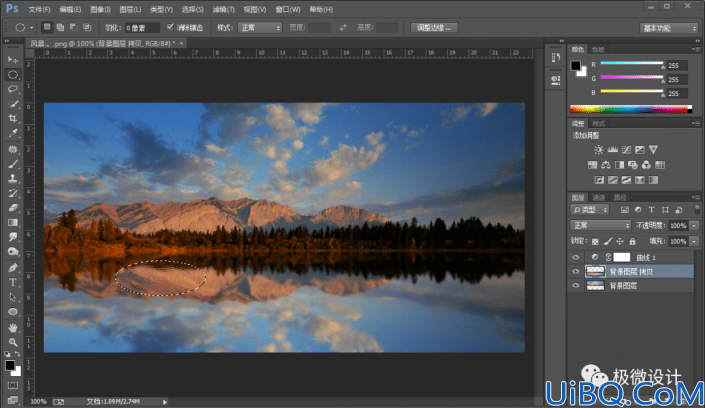
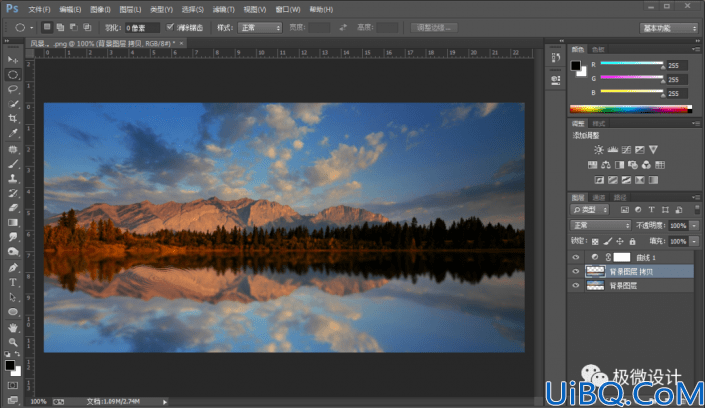
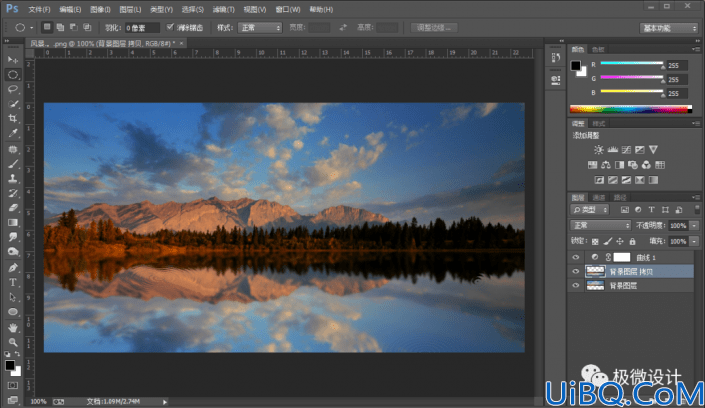
完成:
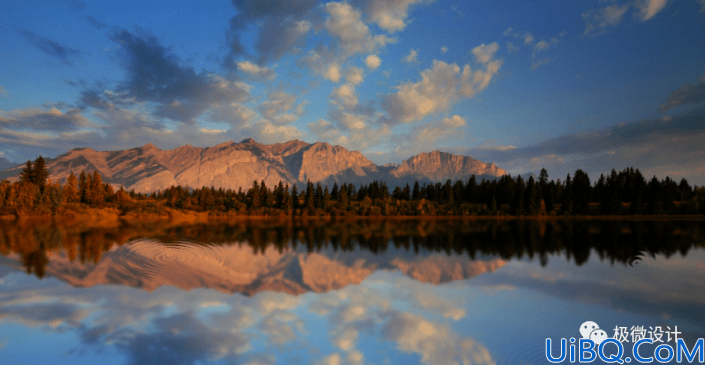
这样一来,看似普通的风景照片,因为有了水波倒影而更加的多元化,相信同学已经通过教程学会了,一起制作更好的作品把。

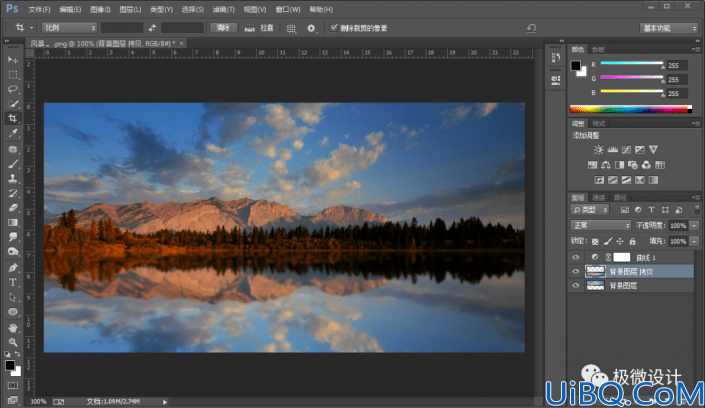
第六步:
在“背景图层 拷贝”图层,按M使用椭圆选框工具,框选出一个水波大小的椭圆选区,好了后;接着点击选择:滤镜 >扭曲 >水波,设置(数量:20、起伏:10、样式:水池波纹),好了后点击‘确定’,就可在椭圆选区内形成水波效果;然后按Ctrl+D取消选择;再重复几下此步骤多制作几个水波效果,即可完成。


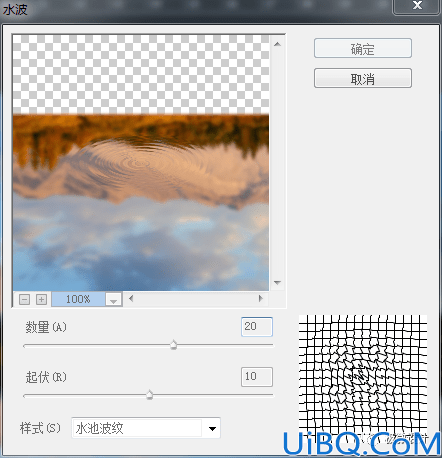
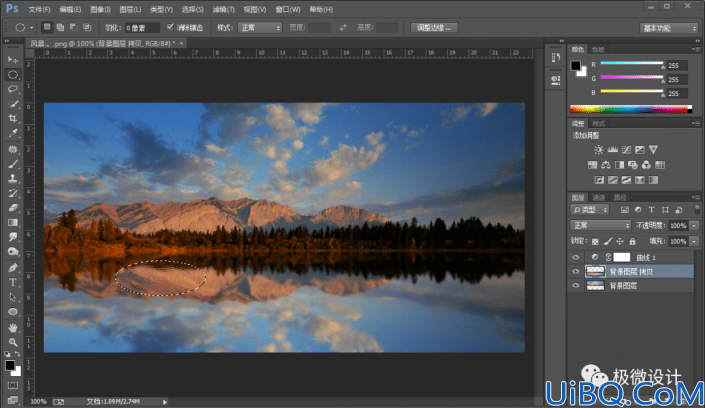
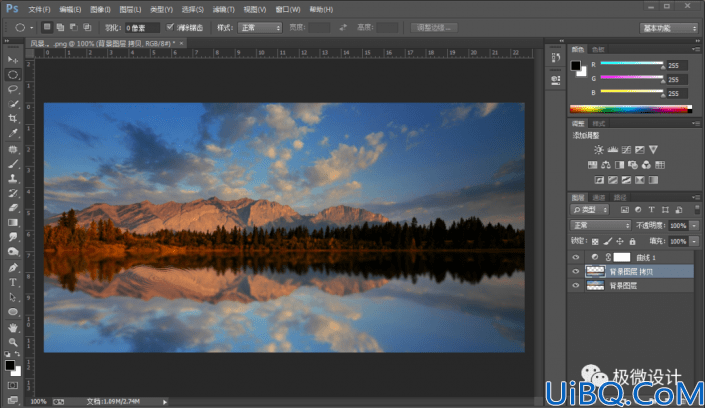
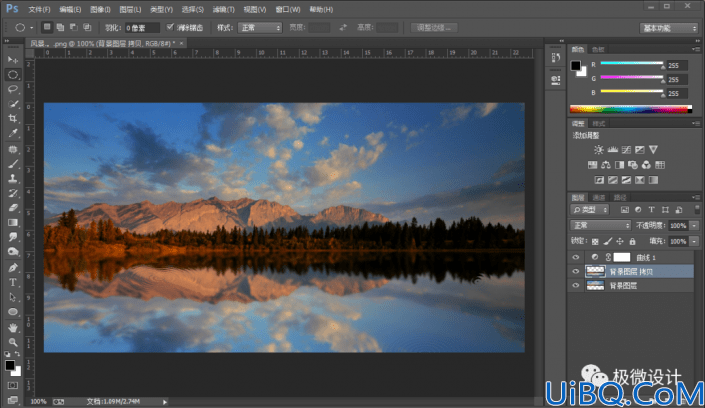
完成:
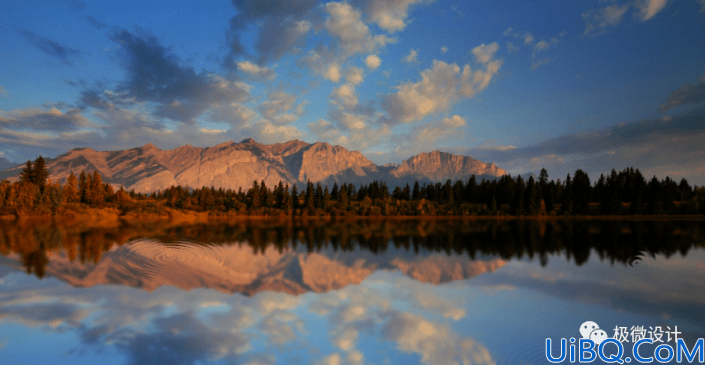
这样一来,看似普通的风景照片,因为有了水波倒影而更加的多元化,相信同学已经通过教程学会了,一起制作更好的作品把。
上一篇:表情包,制作有自己风格的表情包
精彩评论